Docker系列之.NET Core入門(三)
- 2019 年 10 月 3 日
- 筆記
前言
在Docker生態系統中除了上一節所講解的基本概念,還有其他專業術語,本文我們將一筆帶過,同時會開始陸續進入到在.NET Core中使用Docker。
專業術語
Docker Engine(Docker引擎):客戶端 – 伺服器應用程式。 Docker公司將Docker Engine分為兩個產品。 Docker Community Edition(CE)基於開源工具且免費,我們學習時可以使用這款產品。 Docker Enterprise附帶了其他功能支援,比如管理和安全等等功能。
Docker Client(Docker客戶端):我們與Docker進行交互的主要方式。 使用Docker命令行介面(CLI)時,在終端中鍵入以docker開頭的命令,Docker Client會使用Docker API將命令發送到Docker守護進程中。
Docker Daemon(Docker守護進程):監聽Docker API請求的Docker伺服器。 Docker守護進程主要管理鏡像,容器,網路和卷。
Docker Volumes(Docker卷):存儲創建應用程式和運行應用程式持久化數據的最佳方式。
Docker Registry:存儲Docker鏡像的遠程註冊位置。 我們將鏡像推送到註冊表並從註冊表中提取影像,我們可以託管自己的註冊表或使用供應商商的註冊表。
Docker Hub:Docker鏡像的最大註冊表。 它也是Dcoker默認的註冊表位置, 我們可以在Docker Hub上找到免費的鏡像並存儲我們自己的影像。
Docker Networking:允許我們將Docker容器連接在一起。 連接的Docker容器可以位於同一主機或多個主機上。
Docker Compose:屬於一個工具,我們可以非常輕鬆地運行需要多個Docker容器的應用程式。 Docker Compose允許我們將命令寫到docker-compose.yml文件中以供重用。 Docker Compose命令行介面(cli)使我們可以更輕鬆地與多容器應用程式進行交互。 Docker Compose免費安裝Docker。
Docker Swarm:容器部署編排的產品。Docker官方教程進行容器編排和部署使用的Docker Swarm。 建議不要浪費時間在Docker Swarm上,推薦使用Kubernetes(k8s)。
Docker Services:分散式應用程式的不同部分。 服務實際上只是“生產中的容器”。服務只運行一個鏡像,但它編碼了鏡像的運行方式 – 它應該使用哪些埠,容器應該運行多少個副本,以便服務具有所需的容量等等。 擴展服務會更改運行該軟體的容器實例的數量,從而為流程中的服務分配更多計算資源。Docker服務允許我們跨多個Docker守護進程擴展容器,並使Docker Swarms成為可能。
回顧容器
Docker鏡像在構建時被創建,而Dokcer容器在運行時被創建。Dockerfile是Docker的核心,Dockerfile告訴Docker如何構建鏡像從而被用來製作容器,每個Docker鏡像都包含一個名為Dockerfile但沒有擴展名的文件。當調用docker build以創建映像時,假定Dockerfile位於當前工作目錄中,可以使用文件標誌(-f)指定到其他位置,容器是由一系列層所構建,而且每個鏡像層只讀,除了位於其他鏡像層之上的最終容器鏡像層。 Dockerfile告訴Docker要添加哪些層以及添加它們的順序,每個鏡像層實際上只是一個包含自上一層以來的所更改的文件。 在linux中,幾乎所有東西都是文件。基礎鏡像提供初始層,基礎鏡像也稱為父鏡像,將鏡像從遠程存儲庫提取到本地時,僅僅只下載本地電腦上尚未存在的層, Docker通過重用現有層來節省空間和時間。
Dockerfile指令是一行開頭的大寫單詞,後緊跟其參數,Dockerfile中的每一行都可以包含一條指令。 構建影像時,將從上到下處理指令,如下:

只有FROM,RUN,COPY和ADD指令才能在最終鏡像中創建鏡像層,其他指令只是作為配置或說明,比如添加元數據或告訴Docker在運行時執行某些操作,例如公開埠或運行命令。在本文中,我們使用基於linux的Docker鏡像,當然我們也可以使用基於Windows的鏡像,建議使用linux。接下來我們來過濾下Dockerfile中各個指令說明。
Dockerfile指令
FROM – 指定基礎(父)鏡像。
LABEL – 提供元數據,包含維護者資訊。
ENV – 設置持久化環境變數。
RUN – 運行命令並創建鏡像層,用於將包安裝到容器中。
COPY – 將文件和目錄複製到容器中。
ADD – 將文件和目錄複製到容器中。 可以upack本地.tar文件。
CMD – 為執行容器提供命令和參數,可以覆蓋參數,只能有一個CMD。
WORKDIR – 設置後續說明的工作目錄。
ARG – 定義一個在構建時傳遞給Docker的變數。
ENTRYPOINT – 為正在執行的容器提供命令和參數。
EXPOSE – 對外暴露埠。
VOLUME – 創建目錄用於訪問和存儲持久化數據。
.NET Core入門例子
接下來我們以.NET Core中使用Docker並輸出Hello World結束本文。
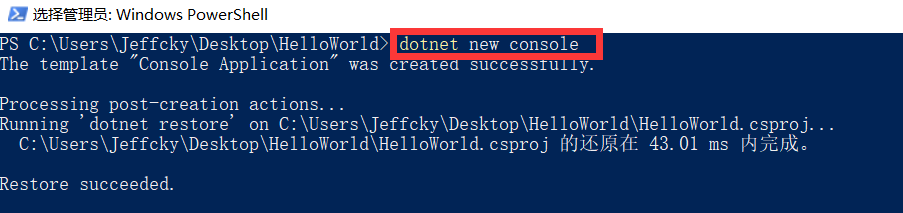
我們通過命令創建一個.NET Core控制台程式,接下來為了在頁面上輸出Hello World,我們需要使用中間件,所以我們添加AspNetCore包,如下:
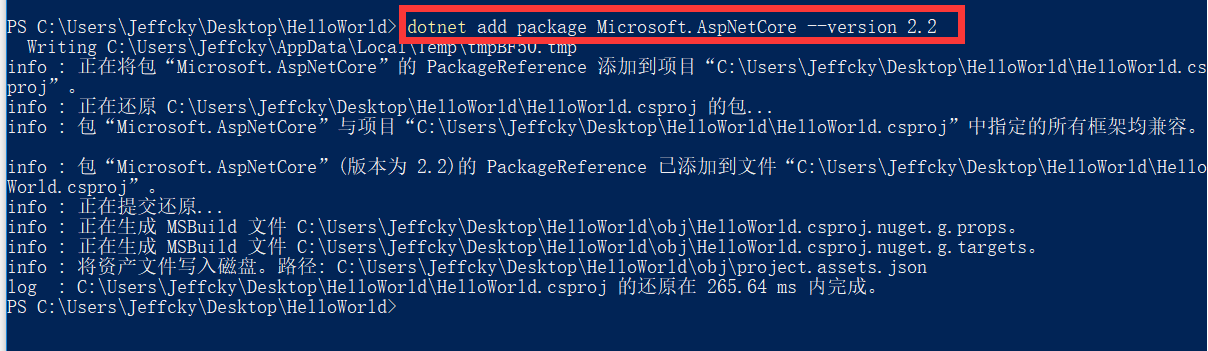
然後我們打開控制台程式,添加中間件列印Hello World程式碼:
public class Startup { public void Configure(IApplicationBuilder applicationBuilder, IHostingEnvironment hostingEnvironment) { applicationBuilder.Run(async context => { await context.Response.WriteAsync("Hello World"); }); } }
class Program { static void Main(string[] args) { WebHost.CreateDefaultBuilder() .UseStartup<Startup>() .UseKestrel() .UseUrls("http://0.0.0.0:5050") .Build() .Run(); } }
程式已就緒完畢,接下來我們發布該控制台程式,如下:
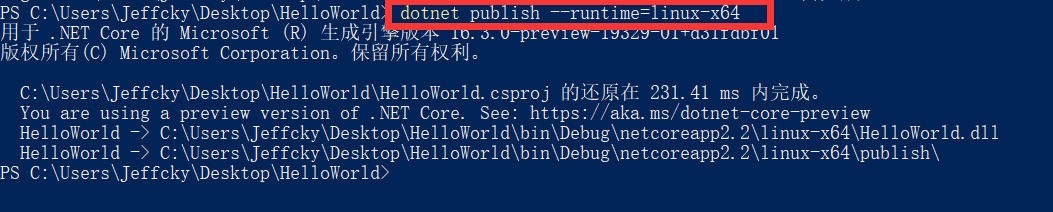
接下來將執行上述步驟生成的bin目錄(實際上只需拷貝發布後生成的publish目錄即可,為了省事,我直接拷貝了整個bin目錄)拷貝到ubuntu中(由於我對linux不熟悉,所以採用虛擬機載入桌面端ubuntu鏡像的方式,對於從未使用過linux的童鞋,推薦使用桌面端ubuntu,友好的GUI介面,方便我們初學知道各個文件夾是做什麼的,一看便知,後續再使用服務端版的ubuntu就會得心應手啦)。
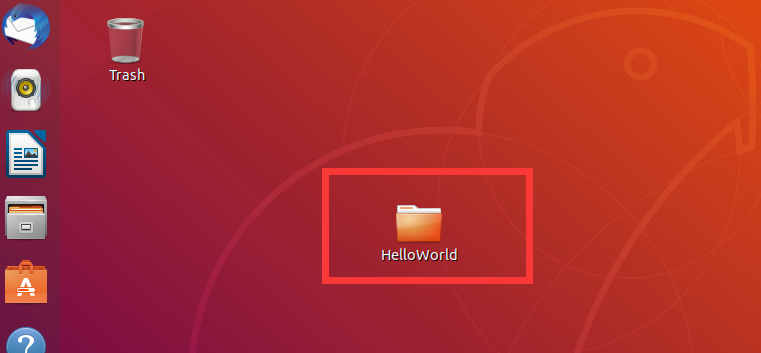
接下來我們進入HelloWorld文件目錄,創建Dockerfile文件從而來創建.NET Core鏡像。
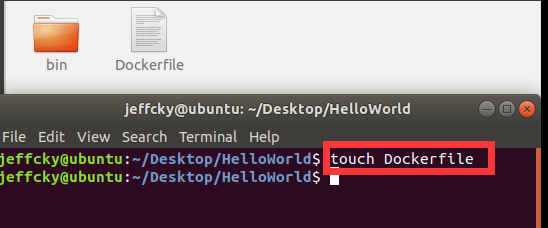
然後我們來編寫Dockerfile文件構建鏡像,如下:
FROM mcr.microsoft.com/dotnet/core/aspnet:2.2 AS runtime COPY ./bin/Debug/netcoreapp2.2/linux-x64/publish/ ./ ENTRYPOINT ["dotnet", "HelloWorld.dll"]
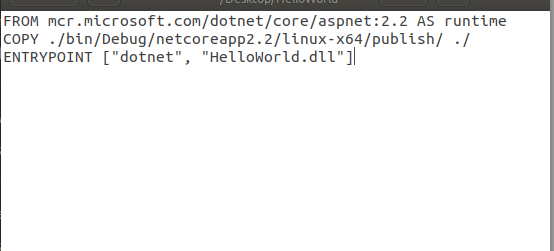
父鏡像為.NET Core 2.2版本和我們創建的程式版本一致,然後將我們的應用程式(即publish目錄)拷貝,最後指定程式運行的命令和參數。有了Dockerfile文件,那麼我們就可以開始構建鏡像了,終端繼續運行如下命令(注意:鏡像標籤名稱必須全部為小寫,否則報錯):
docker build . -t hellowrold

鏡像已構建完畢,接下來則是創建並啟動容器運行程式,如下:
docker run -p 5050:5050 hellowrold

從上述我們可看到容器已正常啟動,且運行環境為生產環境,監聽埠為5050。桌面版ubuntu默認為我們安裝了火狐瀏覽器,此時我們打開瀏覽器將會輸出Hello World,如下:
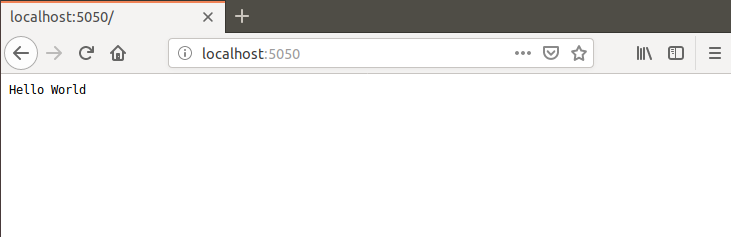

總結
本文我們介紹Docker中的一些術語,然後最後寫了一個在.NET Core中使用Docker的入門例子,非常簡單。若直接使用服務端版本的ubuntu我是一臉懵逼,有了介面,我也大概知道了一些文件夾里存放的是什麼,一目了然,雖說這還只是冰山一角,每天積累一點,日積月累,厚積薄發嘛不是。
